使用过演示文稿的朋友们都知道,常常会在幻灯片的内容上使用超链接可以快速翻到需要的那一页幻灯片。下面小编就来告诉大家如何在WPS演示中使用超链接的命令,一起来看看吧。新建默认模板wps演示文稿,内容版式为空白版式。单击在线素材中的目录项,单击目录选项卡,选中其中一种目录,右击选择快捷菜单中的“插入&rd......
WPS word巧用修订文档按钮
WPS教程
2021-10-13 09:34:06
在一些大型公司里面,常常会有一些重要的文件,需要多个进行审核和修订,那么该如何用WPS文字来实现同时修订一个文档的功能呢?
下面我们就来给大家分享一个快捷的方法。当我们打开一个文档,阅读的过程当中如果发现有需要修改的地方,首先,我们先选中这些内容,然后点击审阅菜单栏下的修订工具栏下拉菜单栏中的修订按钮,如图1
图 1
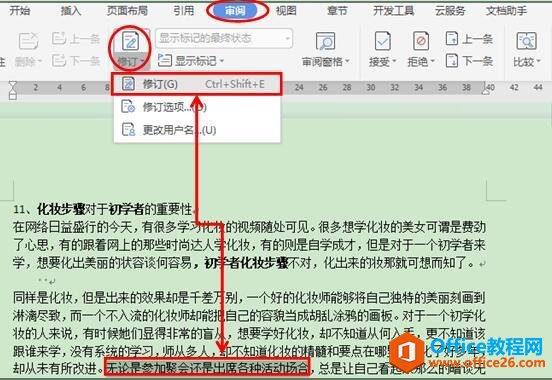
然后,我们再回到那些内容当中,对内容进行修改,修改后,我们就会看到,修改的内容已经被红色标注,特别醒目。无论插入的内容还是删除的内容都会有所显示,如图2
图 2

当所有的文档都修订完保存以后,决策者可以根据修订的内容进行批阅,如果觉得可以的话,就点击审阅菜单栏下的接受工具栏下的接受修订按钮,如图3
图 3
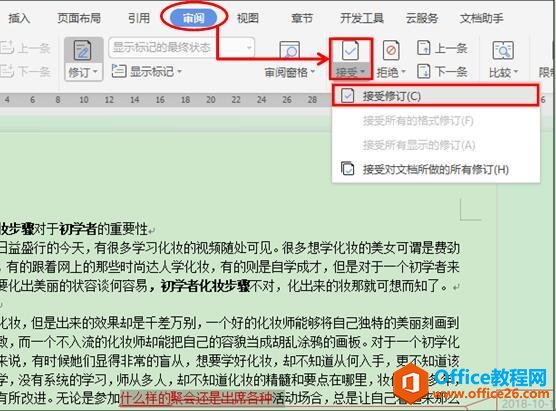
修订好的内容就会显示出来,变成和其它正文一样的字体和颜色,红色的字体消失。如图4
图 4
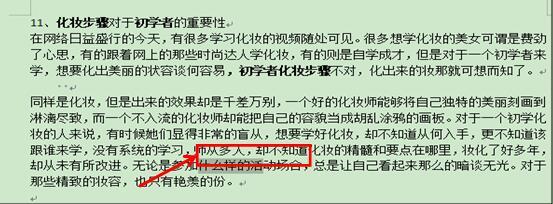
如果觉得修订的不好,同样点击审阅菜单栏下拒绝工具栏中的拒绝所选修订按扭,如图5
图 5
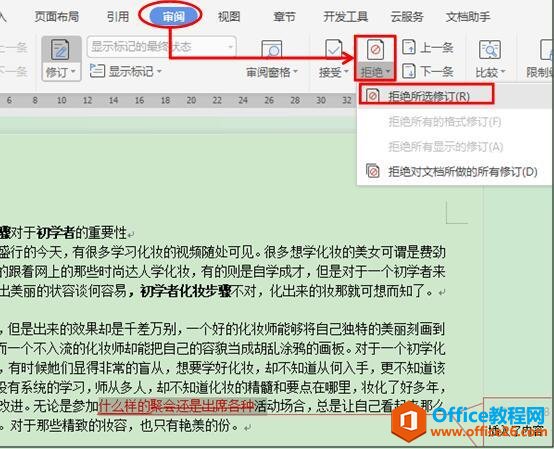
所有修订的内容会恢复以前的内容,如图6
图 6
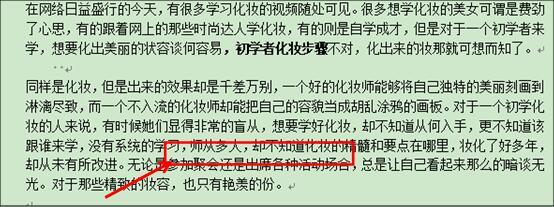
相关文章





